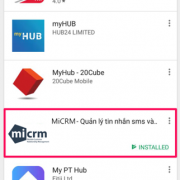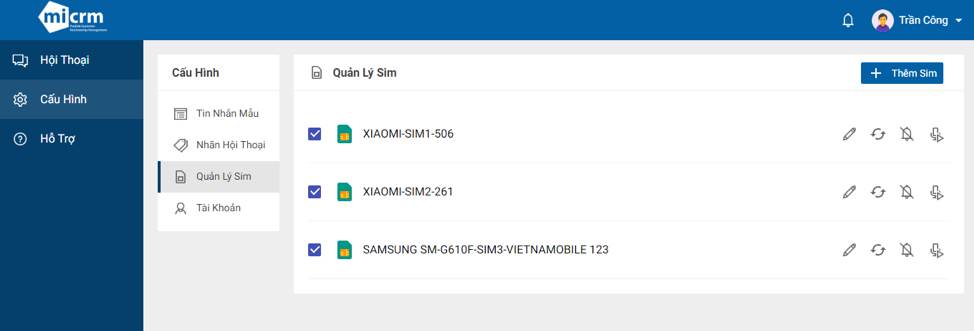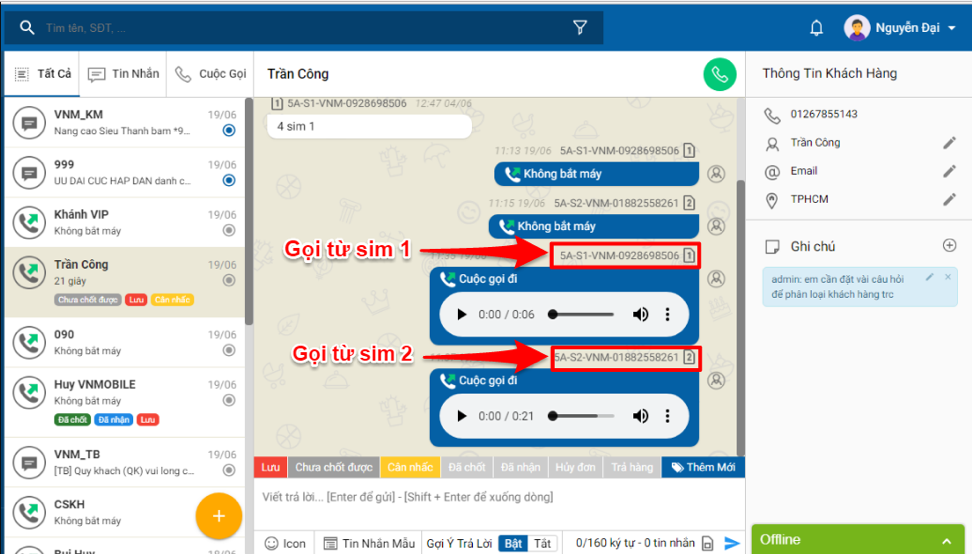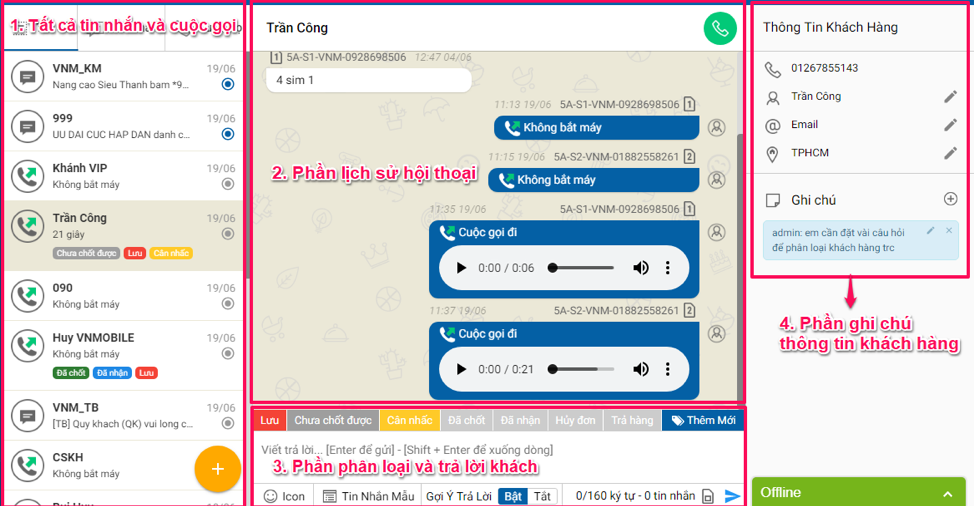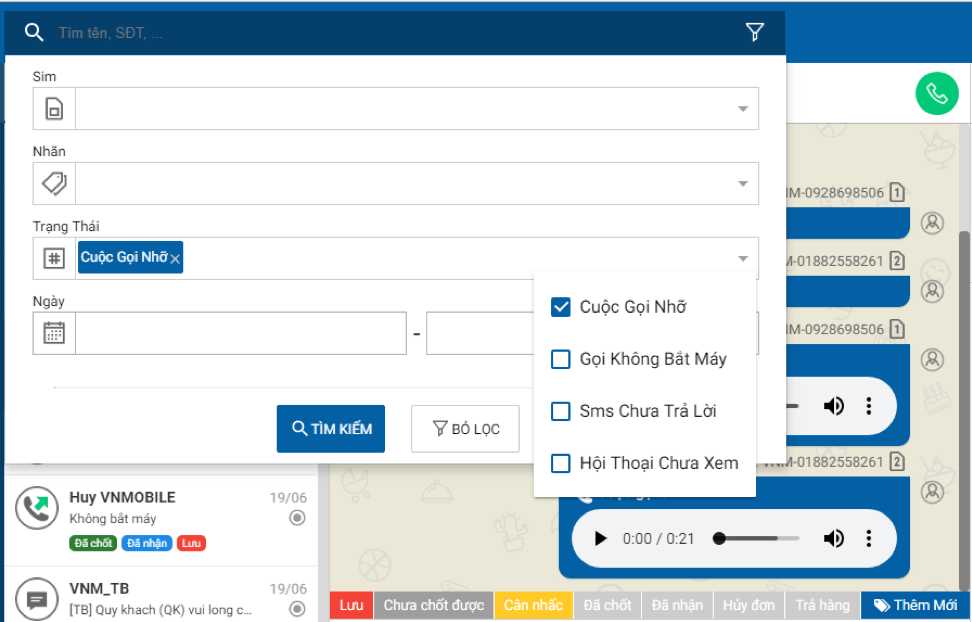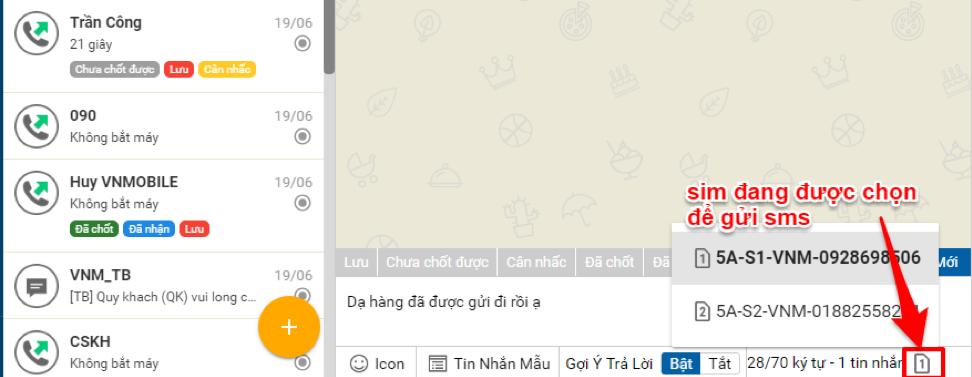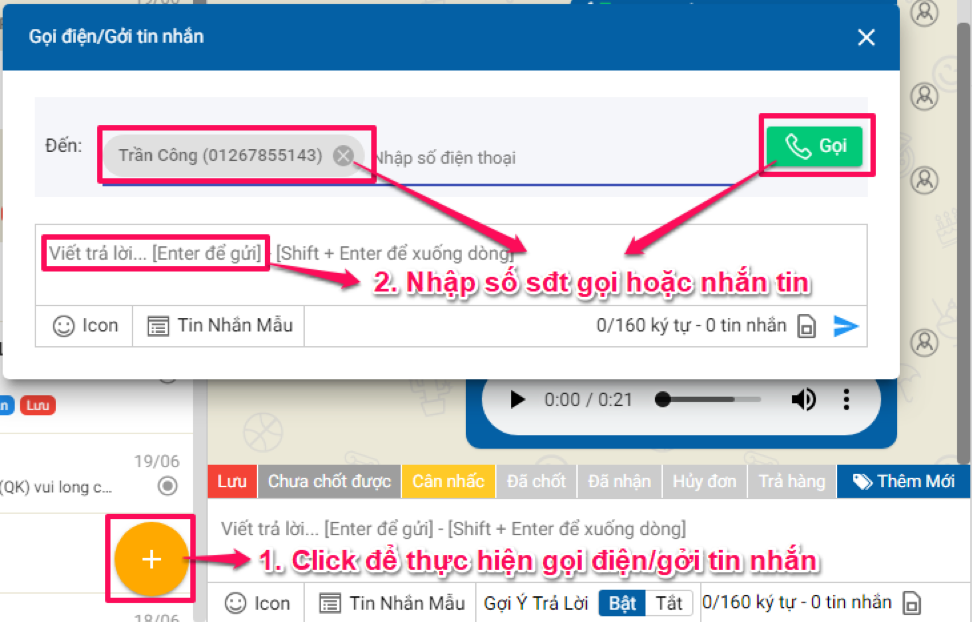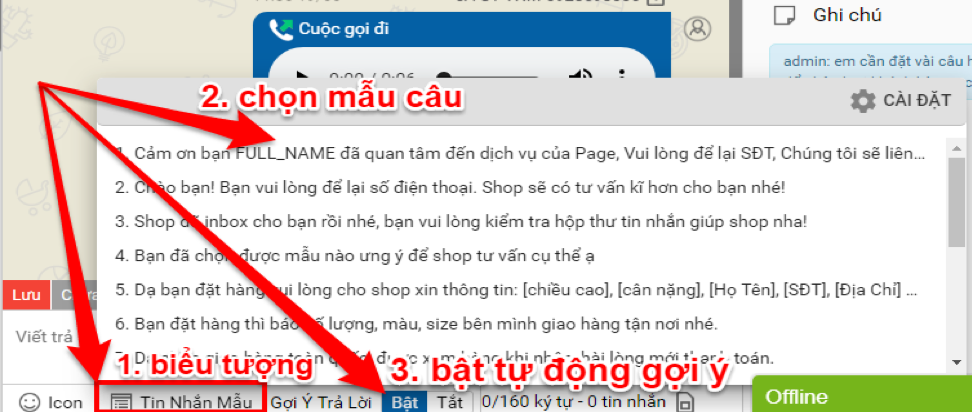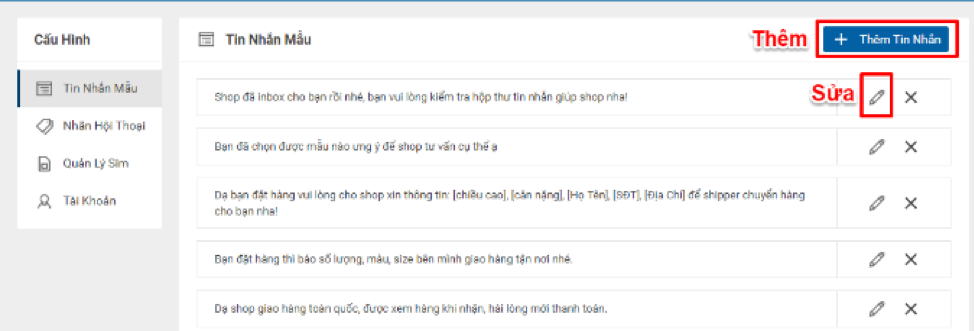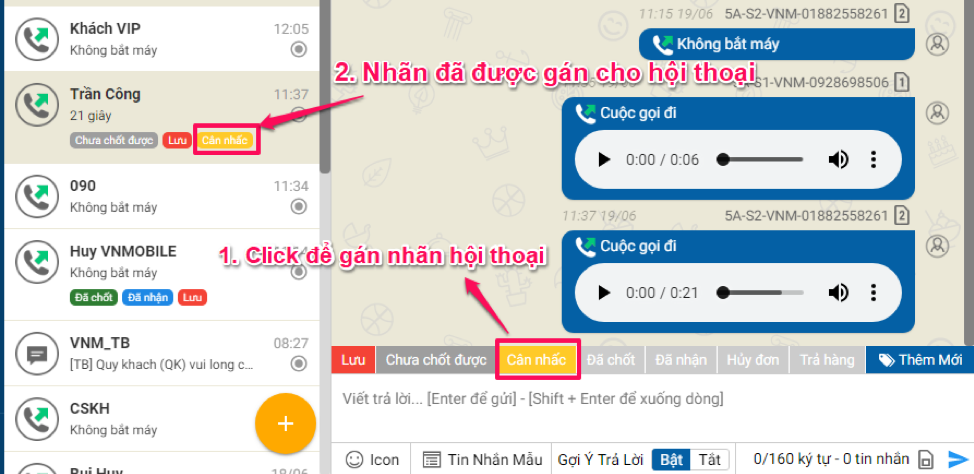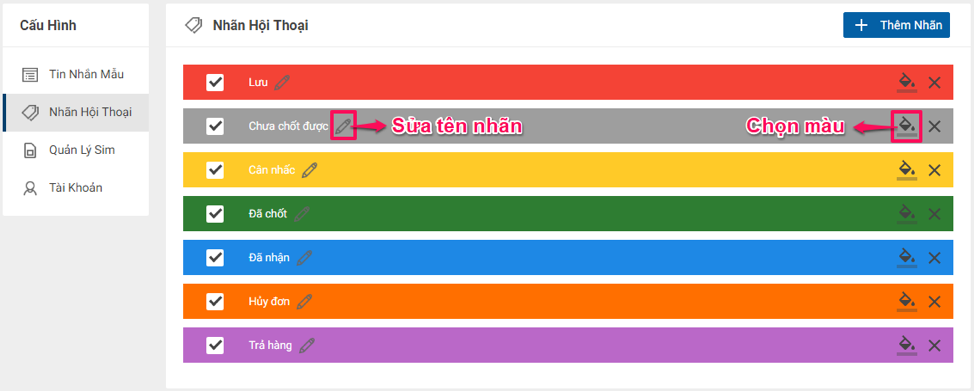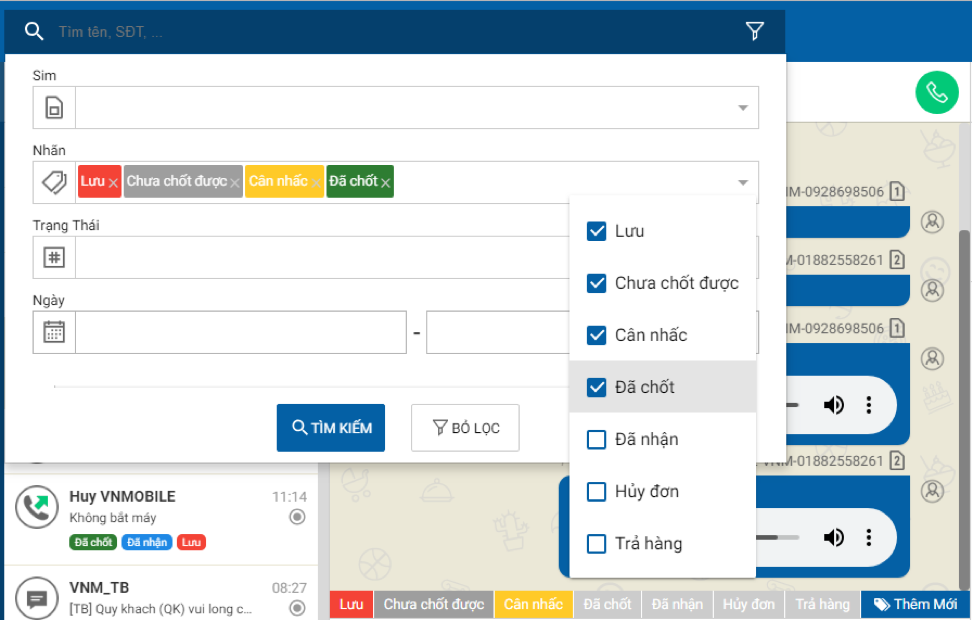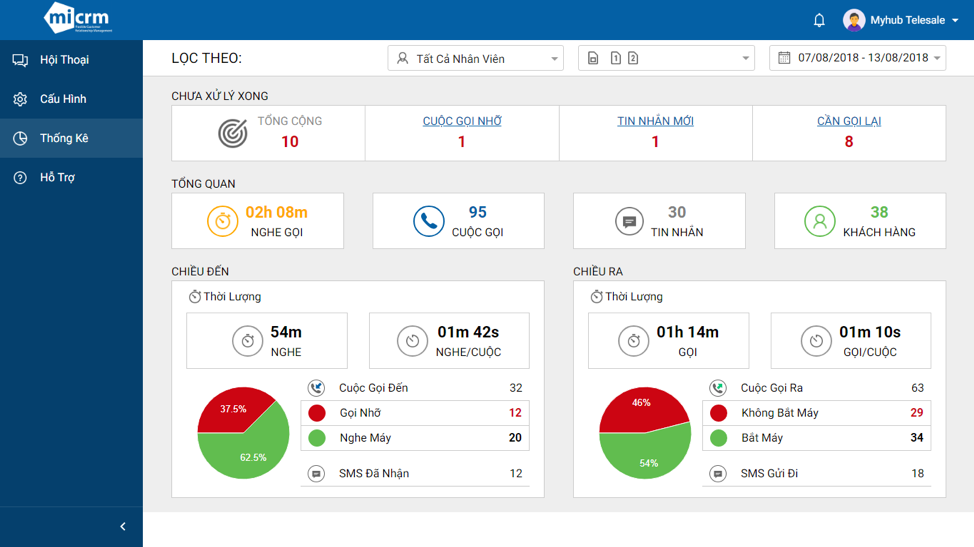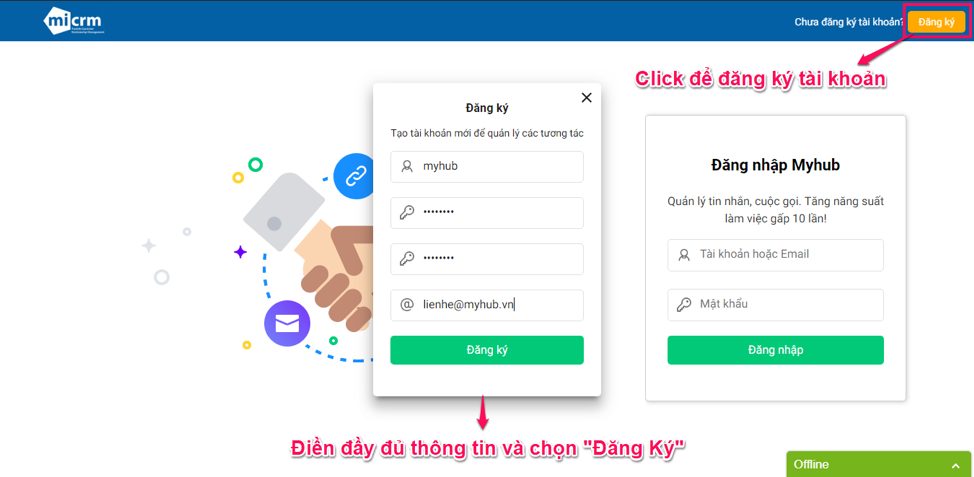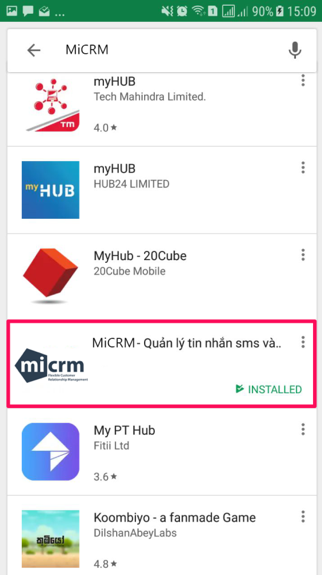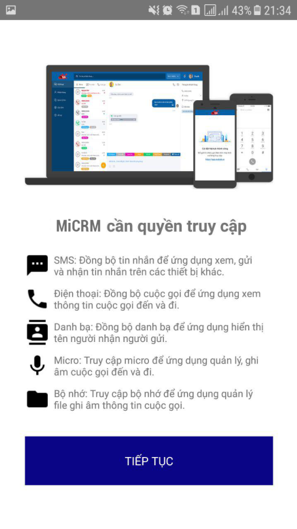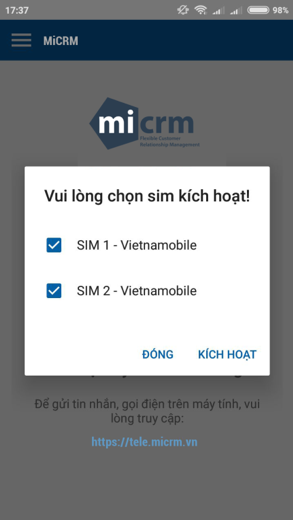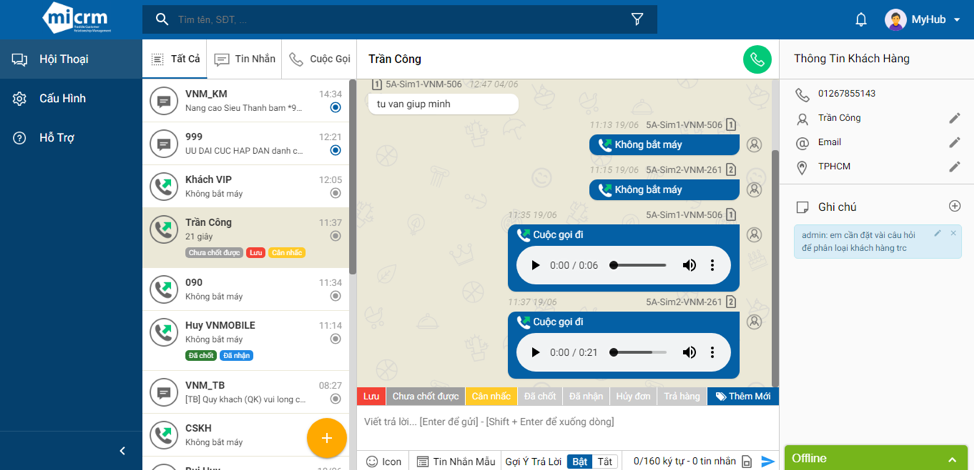Hướng Dẫn Sử Dụng MiCRM
HƯỚNG DẪN SỬ DỤNG MICRM
GIẢI PHÁP TỔNG ĐÀI SIM CÁ NHÂN
MỤC LỤC
1.Giới Thiệu MiCRM
2.Chức Năng Telesale
2.1. Quản lý SMS/Call
2.2. Gửi SMS/Call trên PC
2.3. Tin nhắn mẫu.
2.4. Sử dụng nhãn.
2.5. Thống kê.
3. Hướng Dẫn Cài Đặt
3.1. Đăng ký tài khoản.
3.2. Cài app MiCRM vào Android Phone
3.3. Cài đặt ghi âm.
1. Giới Thiệu MiCRM
MiCRM là hệ thống Tổng Đài Sim Cá Nhân được tích hợp sẵn CRM để quản lý và chăm sóc khách hàng.
Lợi ích:
- Đồng bộ SMS/Call theo thời gian thực: Dù đang bên ngoài, vẫn nắm được quá trình thương lượng giữa nhân viên và khách hàng
- Chế độ gộp sim: dữ liệu khách hàng được quản lý tập trung theo thời gian thực (real-time)
- Tin nhắn 2 chiều: nhận tin nhắn từ khách hàng, nhân viên nhắn tin từ hệ thống để trả lời khách
- Thống kê hoạt động & kết quả: Cho biết số cuộc gọi ra vào, kết quả chốt sale của từng nhân viên
- Tiết kiệm cước phí: tiết kiệm từ 3-5 lần so với khi dùng tổng đài truyền thống.
- Tích hợp sẵn CRM: không còn phải dùng GoogleSheet để gửi đến từng nhân viên.
2. Chức Năng Telesale
2.1. Quản lý SMS/Call
Áp dụng chế độ gộp Sim, đảm bảo dữ liệu khách hàng được quản lý tập trung theo thời gian thực (real-time).
- Gộp nhiều Sim: Để quản lý nhiều Sim trên các máy khác nhau, vào cùng 1 nơi. Đơn giản bạn chỉ cần cài đặt app MiCRM trên các smartphone đó và đăng nhập với cùng 1 tài khoản
- Lịch sử SMS/Call: Mọi tương tác luôn được MiCRM ghi nhận và trình bày lại với 1 màn hình duy nhất.
- Quản lý dễ dàng: Tại mỗi ô hội thoại, bạn được cung cấp các công cụ giúp xem lịch sử hội thoại, ghi chú, đánh dấu phân loại, trả lời khách hàng một cách nhanh chóng.
- Không lo sót đơn: Phía trên phần hội thoại là thanh tìm kiếm thông minh, giúp bạn tìm và không bỏ sót bất kỳ một tin nhắn SMS/Call nào của khách hàng. Bạn chỉ cần click vào ô tìm kiếm và lọc theo 4 tùy chọn: Cuộc gọi nhỡ, Gọi không bắt máy, Sms chưa trả lời, Hội thoại chưa xem.
- Cuộc gọi nhỡ: lọc lại tất cả những cuộc gọi bị nhỡ của khách hàng mà bạn chưa nghe
- Gọi không bắt máy: lọc lại tất cả những cuộc gọi của bạn đến khách hàng mà họ không nghe máy hoặc thuê bao bận
- Sms chưa trả lời: lọc tất cả những tin nhắn mà bạn chưa phản hồi khách hàng
- Hội thoại chưa xem: lọc lại tất cả các hội thoại mà bạn chưa xem (những hội thoại có chữ màu đỏ).
2.2. Gửi SMS/Call trên PC
Bạn không cần phải cầm điện thoại nhắn tin hoặc bấm từng số điện thoại để gọi điện. MiCRM cho phép gửi trực tiếp SMS, nắm bắt thông tin cuộc gọi đến, ra lệnh thực hiện cuộc gọi ngay trên máy tính.
- Gọi đến khách đã tương tác: Để gọi thì bạn chỉ cần bấm vào nút màu xanh được khoanh ở hình bên dưới, sau đó chọn sim muốn gọi ra.
- Gửi SMS đến khách đã tương tác: Để gửi tin nhắn SMS bạn chỉ cần viết nội dung vào ô trống như hình bên dưới và nhấn Enter để gửi.
- Gửi SMS/Call đến khách chưa tương tác: Tạo một cuộc gọi mới hoặc gọi trực tiếp trên mỗi hội thoại như hình bên dưới.
2.3. Tin nhắn mẫu
Chức năng này giúp bạn trả lời nhanh tin nhắn theo các câu trả lời đã được cài sẵn.
- Cách sử dụng: Bạn có thể sử dụng bằng cách nhấp vào biểu tượng được khoanh đỏ như hình phía dưới và chọn câu trả lời phù hợp.
- Soạn tin nhắn mẫu: Trước tiên bạn phải vào mục Cấu Hình và chọn Tin Nhắn Mẫu để sửa hoặc thêm các mẫu câu vào và sử dụng.
2.4. Sử dụng nhãn
Cho phép hiển thị sms, call theo mục đích riêng của người sử dụng.
- Gán nhãn: Gán nhãn bằng đánh dấu trên mỗi hội thoại bạn đang giao tiếp với khách như hình bên dưới.
- Tạo nhãn: MiCRM cho phép bạn chỉnh sửa nội dung và màu sắc các Nhãn, để phù hợp với sở thích cũng như quy trình hoạt động. Để chỉnh sửa Nhãn, bạn vào phần Cấu Hình và chọn Nhãn Hội Thoại.
- Tìm nhãn: Khi cần tìm các hội thoại theo Nhãn bạn bấm vào khung tìm kiếm và chọn như hình phía dưới. Bạn có thể kết hợp giữa lọc Nhãn và các điều kiện khác, MiCRM sẽ lọc tất cả các trao đổi có gắn Nhãn đó để bạn giảm đi được thời gian tìm kiếm, giúp việc bán hàng được hiệu quả hơn rất nhiều.
2.5. Thống kê
MiCRM thống kê chi tiết theo thời gian thực trên từng nhân viên, và theo mỗi sim cụ thể.
MiCRM sẽ cập nhật liên tục các số liệu về:
- Tỷ lệ phản hồi khách hàng của telesale
- Tổng số cuộc gọi, tin nhắn đến và đi, tổng số khách hàng
- Thời lượng trung bình trên mỗi cuộc gọi
Các chỉ số này được trình bày dưới dạng các biểu đồ nhằm giúp các quản lý nắm bắt được tình hình kinh doanh theo thời gian thực. Phần báo cáo này có thể chọn theo:
- Khoảng thời gian do bạn lựa chọn
- Chi tiết trên từng nhân viên
- Chi tiết trên từng sim cụ thể
Trong thống kê cũng sẽ hiển thị cụ thể những trường hợp SMS/Call nhân viên cần phải xử lý lại:
- Tổng chưa xử lý: tổng số lượng SMS/Call nhân viên cần chăm sóc lại
- Cuộc gọi nhỡ: số lượng cuộc gọi bị nhỡ mà nhân viên chưa gọi lại
- Tin nhắn mới: số lượng tin nhắn mới mà nhân viên chưa trả lời
- Cần gọi lại: số lượng cuộc gọi nhân viên đã gọi nhưng khách không bắt máy và nhân viên cần gọi lại.
3. Hướng Dẫn Cài Đặt
3.1. Đăng ký tài khoản
- Truy cập website https://tele.micrm.vn
- Click nút “Đăng Ký” được khoanh lại như hình bên dưới
- Điền đầy đủ thông tin được yêu cầu
3.2. Cài app MiCRM vào Android Phone
- Truy cập CH Play trên điện thoại Android, tìm “MiCRM” tải và cài đặt ứng dụng
- Mở App MiCRM trên điện thoại
- Đăng nhập với thông tin tài khoản vừa được tạo
- Cấp các quyền cần thiết để MiCRM có thể hoạt động, như quyền: quản lý tin nhắn SMS, điện thoại, danh bạ, micro, bộ nhớ.
- Chọn sim muốn kích hoạt (bạn chỉ có thể quản lý tin nhắn, cuộc gọi ở những sim đã được kích hoạt)
Sau khi cài đặt hoàn tất, hãy truy cập website: https://tele.micrm.vn để quản lý tin nhắn, cuộc gọi ngay trên máy tính.
3.3. Cài đặt ghi âm
Tính năng ghi âm cuộc gọi trên MiCRM giúp bạn có thể nghe lại cuộc gọi bất kỳ lúc nào ngay trên máy tính. Hiện tại MiCRM hỗ trợ ghi âm tốt với đa số các điện thoại Android phiên bản 5.1 trở lên.
- Điện thoại hỗ trợ ghi âm mặc định: Để ghi âm cuộc gọi bạn chỉ cần bật tính năng tự động ghi âm của máy, Cụ thể:
- Đối với điện thoại Samsung: truy cập Điện thoại -> chọn icon Cài đặt -> Ghi cuộc gọi -> Bật Tự động ghi âm cuộc gọi
- Đối với điện thoại Xiaomi: Truy cập Cài đặt -> Ứng dụng hệ thống -> Điện thoại -> Ghi âm cuộc goi -> Bật Ghi âm cuộc gọi tự động
- Điện thoại không có ghi âm của máy: Để ghi âm cuộc gọi vui lòng cài ứng dụng ACR trên Phone: https://s3-ap-southeast-1.amazonaws.com/files-MiCRM-vn/acr/ACR_com.nll.acr.apk